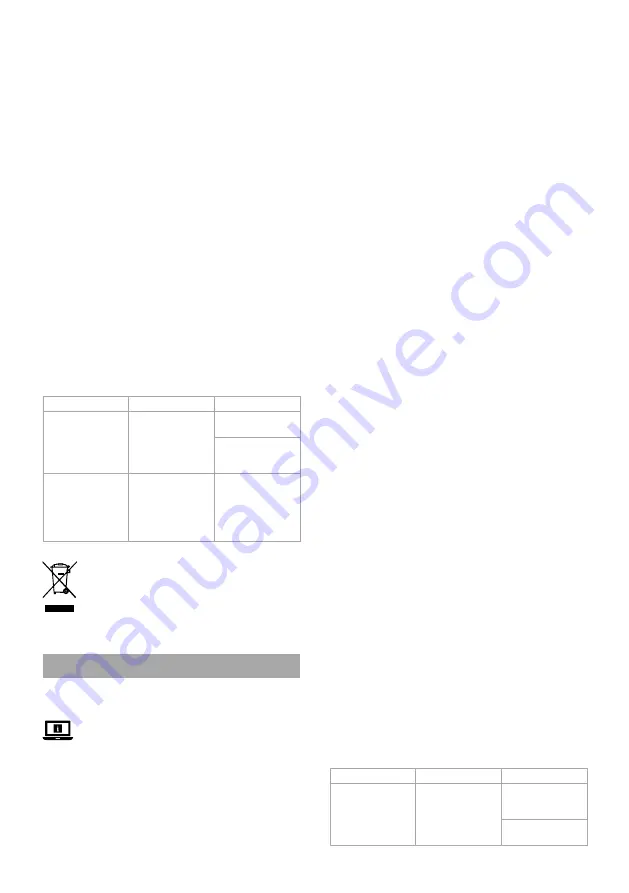
5
Installation des Produkts
1. Stellen Sie das Produkt auf eine flache, stabile Oberfläche.
2. Stecken Sie das USB-C-Kabel
A
7
in den USB-C-Eingang
A
5
.
3. Verbinden Sie das andere Ende des USB-C-Kabels
A
7
mit einem
USB-Anschluss an Ihrem PC.
4. Das Produkt kann jetzt verwendet werden.
Wählen Sie das Produkt als Standardmikrofon
für Ihr Gerät aus
Bei macOS:
1. Navigieren Sie zu
System Preferences
.
2. Wählen Sie
Sound
.
3. Wählen Sie die Registerkarte
Input
.
4. Wählen Sie das Produkt GSMIC210BK aus der Liste.
Bei Windows 10:
1. Machen Sie einen Rechtsklick auf das Lautsprechersymbol in
Ihrer Windows-Taskleiste.
2. Wählen Sie
Sounds
.
3. Wählen Sie die Registerkarte
Recording
.
4. Wählen Sie das Produkt GSMIC210BK aus der Liste.
5. Drücken Sie auf
Set Default
.
Verwenden des Produkts
Drücken Sie die Stummschalttaste
A
1
, um das Mikrofon
stummzuschalten oder die Stummschaltung aufzuheben.
Steuern Sie die Mikrofonempfindlichkeit über die Einstellungen an
Ihrem PC.
Problemlösung
Problem
Mögliche Ursache
Mögliche Lösung
Das Produkt wird
nicht erkannt.
Problem mit dem
USB-Anschluss.
Starten Sie den
PC neu.
Probieren Sie einen
anderen USB-
Anschluss aus.
Es wird kein Ton
aufgenommen.
Die verwendete
Anwendung
schränkt den Zugriff
auf das Produkt ein.
Navigieren Sie zu
den Einstellungen
und geben Sie
den Zugriff auf das
Produkt für die
Anwendung frei.
Entsorgung
Dieses Produkt muss an einer entsprechenden
Sammelstelle zur Entsorgung abgegeben
werden. Entsorgen Sie das Produkt nicht mit dem
Haushaltsabfall.
Weitere Informationen erhalten Sie beim Verkäufer oder
der für die Abfallwirtschaft verantwortlichen örtlichen
Behörde.
b
Guide de démarrage rapide
Microphone de diffusion en
direct
GSMIC210BK
Pour plus d'informations, consultez le manuel détaillé en
ligne :
ned.is/gsmic210bk
Utilisation prévue
Ce produit est un microphone de bureau plug-and-play pourvu d’un
éclairage RVB.
Le produit est prévu pour un usage intérieur uniquement.
Toute modification du produit peut avoir des conséquences sur la
sécurité, la garantie et le bon fonctionnement.
Pièces principales
(image
A
)
1
Bouton sourdine
2
Filtre anti-pop
3
Microphone/lumière RVB
4
Bouton d’ajustement
5
Port USB-C
6
Fil de socle de microphone
7
Câble USB-C
Consignes de sécurité
-
AVERTISSEMENT
•
Assurez-vous d'avoir entièrement lu et compris les instructions
de ce document avant d'installer ou d'utiliser le produit.
Conservez l'emballage et le présent document pour référence
ultérieure.
•
Utilisez le produit uniquement comme décrit dans le présent
document.
•
N’ouvrez pas le produit, il ne contient aucune pièce réparable par
l’utilisateur.
•
N’immergez pas le produit dans l’eau ou d’autres liquides.
•
Ne pas exposer le produit à l'eau, à la pluie, à la moiteur ou à une
humidité élevée.
•
Déconnectez le produit de la source d’alimentation avant
nettoyage.
•
Ne pas utiliser le produit si une pièce est endommagée ou
défectueuse. Remplacez immédiatement un produit
endommagé ou défectueux.
•
Ne pas laisser d’enfants jouer avec les matériaux d’emballage.
Toujours tenir les matériaux d’emballage hors de portée des
enfants.
•
Ne pas laisser tomber le produit et éviter de le cogner.
•
Ne pas utiliser de produits de nettoyage chimiques agressifs lors
du nettoyage du produit.
Installer le produit
1. Placez le produit sur une surface plane et stable.
2. Branchez le câble USB-C
A
7
dans l’entrée USB-C
A
5
.
3. Branchez l’autre extrémité du câble USB-C
A
7
dans un port USB
de votre ordinateur de bureau.
4. Le produit est maintenant prêt à l’utilisation.
Définissez le produit comme microphone par
défaut pour votre appareil
Pour macOS :
1. Allez sur
System Preferences.
2. Sélectionnez
Sound
.
3. Sélectionnez l’onglet
Input
.
4. Sélectionnez le produit GSMIC210BK dans la liste.
Pour Windows 10 :
1. Faites un clic droit sur l’icône du haut-parleur dans votre barre
des tâches Windows.
2. Sélectionnez
Sounds
.
3. Sélectionnez l’onglet
Recording
.
4. Sélectionnez le produit GSMIC210BK dans la liste.
5. Appuyez sur
Set Default
.
Utiliser le produit
Appuyez sur le bouton de sourdine
A
1
pour mettre le microphone
en sourdine ou le rétablir.
Contrôlez la sensibilité du microphone via les paramètres de votre
ordinateur de bureau.
Dépannage
Problème
Cause possible
Solution possible
Le produit n’est pas
reconnu.
Problème avec le
port USB.
Redémarrez
l’ordinateur de
bureau.
Essayez un autre
port USB.


































